Mejora la búsqueda de ebooks en Calibre personalizando las etiquetas

El número de libros electrónicos con los que tratamos hoy en día va en aumento a medida que los vamos adquiriendo y acumulando en nuestras unidades de disco.
Esto es algo similar a lo que en su momento sucedía con los libros de
papel en nuestras estanterías, pero ahora de manera digital.
Aunque estos no ocupen un espacio
físico como tal, sí que lo hace en el disco duro, llave USB, o en la
nube, por lo que organizarlos puede ser una gran decisión. Y ya no es
principalmente por lo que ocupen, que no suele ser mucho, sino por su
localización. Pongamos como ejemplo que, en su momento, si disponíamos
de cientos, o miles de libros en papel, nos costaba encontrarlos, aun estando bien colocados.
Pues bien, más complicado es el tener que localizar un determinado título de un ebook
de entre miles si no están correctamente catalogados y ordenados. Para
todo ello podemos echar mano de organizadores en forma de programas
específicos para todo esto, como es el caso del que os vamos a hablar
aquí. En concreto nos referimos al potente software llamado Calibre,
que de hecho es el más usado del mundo en su categoría. Como quizá
muchos de vosotros ya sabréis, nos referimos a un programa que se
encarga de ayudarnos a gestionar nuestros libros electrónicos.
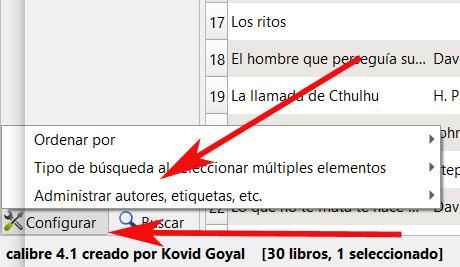
Esto es algo que se logra gracias a la gran cantidad de funciones que
nos propone, aunque también podemos personalizar y adaptar muchas de
estas. Es por ello que en en el pasado ya os hemos venido dando algunas
pautas a seguir para poder sacar el máximo provecho al programa.
En este caso os vamos a hablar de un efectivo sistema que nos va a
permitir optimizar mucho más la búsqueda y localización de títulos en
nuestra biblioteca personal.
Optimiza la búsqueda de libros electrónicos en Calibre
Como sabréis, dependiendo del género de libro que
agregamos a la biblioteca de Calibre, el propio programa crea una
etiqueta para el mismo. De este modo lo que hace es agrupar los títulos
por este género, entre otros parámetros, para que los podamos organizar
de un modo más eficiente. Al mismo tiempo lo que se logra es que las búsquedas de libros electrónicos sean más eficientes e intuitivas para el usuario.
Pero claro, estos géneros de los que os hablamos, ya están
predefinidos, por lo que, o bien no nos gusta el nombre asignado, o
sencillamente el libro no está donde le corresponde. Es por ello que a
continuación os vamos a mostrar la manera de personalizar la
nomenclatura de estos géneros. Así, al mismo tiempo modificamos de sus
correspondientes etiquetas. Por tanto, para ello, una
vez en el programa como tal, en la parte inferior izquierda de la
interfaz principal, vemos un botón llamado “Configurar”.
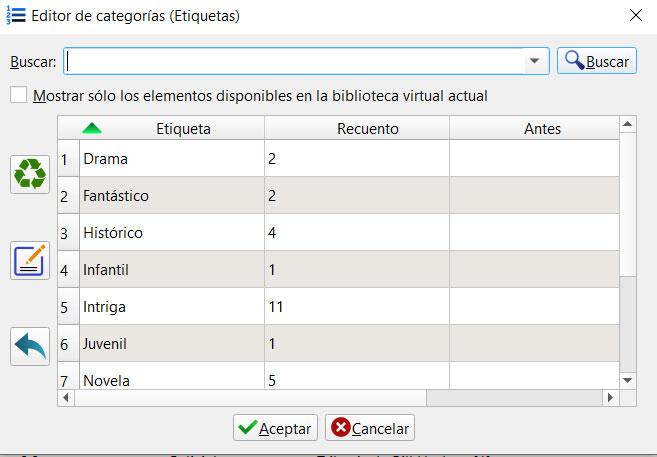
Pinchamos sobre el mismo para que aparezca un menú, donde nos
decantamos por la opción de “Administrar autores, etiquetas…”. Aquí en
donde pulsamos en la entrada de “Etiquetas”, donde pinchamos para que en
pantalla aparezcan los géneros de los que os hablábamos. Aparece una
nueva ventana con todos los géneros de ebooks que con
el tiempo se han ido creando. Estos a su vez se corresponden con el
nombre de las etiquetas que usaremos a la hora de realizar las búsquedas.
De este modo, para cambiar el nombre de las mismas, no tendremos más
que pinchar dos veces en la entrada elegida, y personalizar esa
nomenclatura. Para terminar diremos que los cambios realizados se llevan
a cabo automáticamente, sin ni siquiera tener que reiniciar el programa.
https://www.softzone.es/programas/utilidades/mejora-busqueda-ebooks-calibre-etiquetas/


Comentarios
Publicar un comentario